8 лучших способов исправить ошибку «Простите за прерывание» в Netflix – TechCult
Разное / / July 21, 2023
Разве это не расстраивает, когда Netflix говорит Простите за прерывание посреди вашего запойного сеанса просмотра? Мы понимаем, что вам нужны решения, а не извинения. Не беспокойтесь, мы здесь, чтобы помочь вам решить проблему и снова наслаждаться непрерывным потоковым вещанием. В этом руководстве мы рассмотрим решения для исправления ошибки Netflix O7037-1101 для непрерывного просмотра.

Оглавление
Как исправить ошибку «Простите за прерывание» в Netflix
При использовании Netflix могут быть определенные коды ошибок, которые вы получаете в зависимости от типа перехвата. Это может помешать вам транслировать ваши любимые шоу. К счастью, вы можете вернуться к просмотру фильмов и сериалов, попробовав исправления, которые мы обсудим в этом руководстве. Но сначала давайте подробно рассмотрим эти коды ошибок ниже.
Быстрый ответ
Чтобы вернуться к потоковой передаче Netflix без ошибок, обновите браузер, выполнив следующие действия:
1. Откройте браузер, которым вы пользуетесь, и нажмите кнопку три точки в правом углу.
2. Нажмите на О Microsoft Edge, затем выберите Помощь и обратная связь.
3. Обновите приложение, а после завершения процесса нажмите кнопку Кнопка перезагрузки.
Почему мой Netflix продолжает говорить «Простите за прерывание»?
Может быть много возможных причин, которые создают эту проблему; мы упомянули некоторые из них ниже:
- Медленное подключение к интернету
- Географическое ограничение контента
- Достигнут предел для максимального количества зарегистрированных устройств
- Проблемы с кэшем
- Ошибка сервера Netflix
- Просроченная подписка
Кончик: Если шоу недоступно на Netflix или вы столкнулись с указанной ошибкой, вы можете запустить поиск в Google и узнать, на каких сайтах вы все еще можете его смотреть, и создать там учетную запись.
Метод 1: основные методы устранения неполадок
В этой статье мы подробно обсудили три ошибки Netflix, в том числе O7037-1101, O7037-1111 и O7111-1957-205042. Чтобы исправить их, мы предоставили несколько основных методов, которые вы можете попробовать.
1А. Устранение неполадок с подключением к Интернету
Этот метод эффективен при устранении ошибки Netflix O7037-1101. Нестабильный интернет является одной из основных причин, которые могут вызвать эту проблему. Итак, мы попросим вас сменить сетевого провайдера и использовать более быстрый. Однако, если в данный момент у вас нет возможности подключиться к альтернативному интернет-провайдеру, вы можете воспользоваться советами, приведенными в этой статье, на Как увеличить скорость интернета в Windows 11.

1Б. Использовать другой браузер
Если вы используете Microsoft Edge, перейдите на Chrome, Firefox или наоборот. Ваш просмотр может стать быстрее. Этот метод будет работать, потому что в новом браузере будет меньше данных, таких как кеш, надстройки, история браузера и т. д.
1С. Дождитесь времени работы сервера
Если на серверах большой трафик, или команда чинит сервера или работает над улучшением сайта, то вы можете столкнуться Простите за ошибку прерывания в Netflix. Чтобы проверить, не работают ли серверы, вы можете использовать официальный сайт Нетфликс, чтобы проверить это. Итак, после подтверждения дождитесь, пока команда исправит ошибку, и повторите попытку через некоторое время.
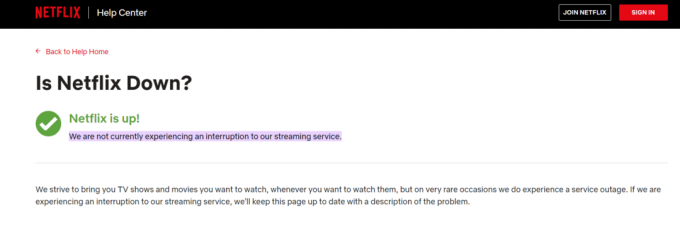
1Д. Войти на другое устройство
Этот метод эффективен при устранении ошибки Netflix O7111-1957-205042. Если на текущем устройстве есть какие-то программные или аппаратные проблемы, которые нарушают работу сети, то использование другого устройства — отличный вариант, и этот метод сработал для нас. Вы можете не только выбрать другое устройство, но и вообще лучше перейти на другую ОС.
Например, если вы смотрите Netflix на своем ноутбуке с macOS, выберите ноутбук с Windows или смотрите свое любимое шоу на планшете Android.
Читайте также:Является ли создание профиля Netflix бесплатным?
Способ 2: обновить браузер
Устаревший браузер может мешать работе разных сайтов и создавать множество проблем. Таким образом, возникает необходимость обновить его как можно скорее. Это исправит ошибки в браузере. В этом случае мы использовали Microsoft Edge, чтобы показать вам руководство.
1. Нажать на три точки в правом углу Edge.
2. Нажмите «О Microsoft Edge», затем выберите Помощь и обратная связь.

3. Обновите приложение, и после завершения процесса нажмите на кнопку Кнопка перезагрузки.

Дождитесь завершения процесса, затем снова откройте Netflix, чтобы проверить, работает ли он. Если нет, то попробуйте следующий метод.
Способ 3: очистить кеш браузера
Хотя кеши важны для бесперебойной работы устройства, если они накапливаются, эти файлы кеша могут оказаться очень опасными для устройства. Они могут прерывать нормальные процессы устройства. Поэтому вы должны очистить его, чтобы исправить Простите за ошибку прерывания в Netflix, для этого прочитайте эту статью на Как очистить кеш и файлы cookie в Microsoft Edge.
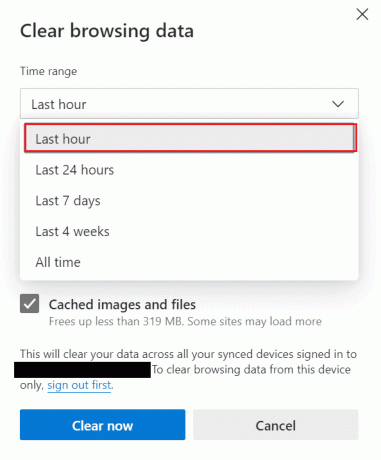
Способ 4: отключить VPN
Если вы используете бесплатную службу VPN, Netflix может обнаружить их, что также может вызвать ошибку Netflix O7037-1111. Поэтому разумно отключить его.
1. Открой панель поиска и искать Настройки и откройте его.
2. Нажмите на Сеть и интернет, затем выберите VPN

3. Выключать активный VPN.
Если VPN премиум-класса, вы можете перезапустить его.
Читайте также:Почему незаконно делиться своим паролем Netflix?
Способ 5: купить лучший VPN
Этот метод эффективен при устранении ошибки Netflix O7037-1111. Некоторые программы недоступны в определенных географических регионах. Если программа, которую вы хотите посмотреть, имеет такое ограничение, вы можете столкнуться с этой проблемой. Таким образом, чтобы решить эту проблему, использование службы VPN является обязательным. Однако, как мы объяснили, бесплатные VPN могут не работать с Netflix, поэтому вам нужно купить премиальную версию и наслаждаться шоу.
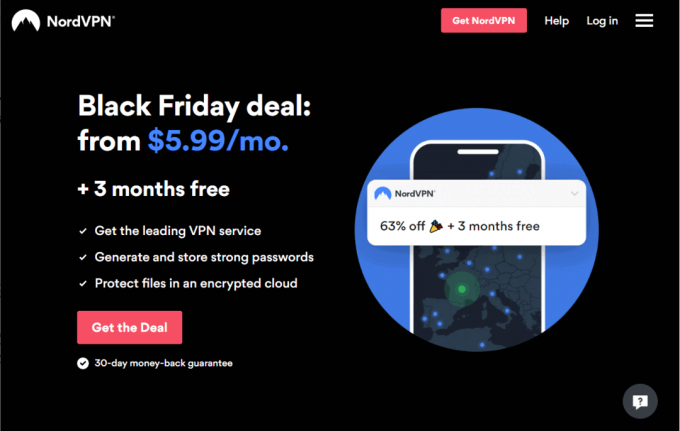
Способ 6: отключиться от других учетных записей
Можно войти в систему на нескольких устройствах с одной учетной записью Netflix. Тем не менее, есть предел, и если кто-то перейдет этот предел, он может получить Простите за прерывание сообщение. Таким образом, в этом случае выход из других учетных записей решит проблему. Это может решить ошибку Netflix O7111-1957-205042.
Способ 7: оплата подписки
Если срок действия вашей подписки истек, то также вы можете столкнуться Простите за ошибку прерывания в Netflix. Стоимость подписки автоматически списывается с вашей кредитной карты. Однако на случай, если срок действия карты истек или вы забудете оплатить счета. Таким образом, вы можете изменить информацию о карте и добавить новую карту, выполнив следующие действия:
1. Открой официальная страница Нетфликс, и войти на ваш счет.
2. Нажать на Профиль значок, затем выберите Счет.
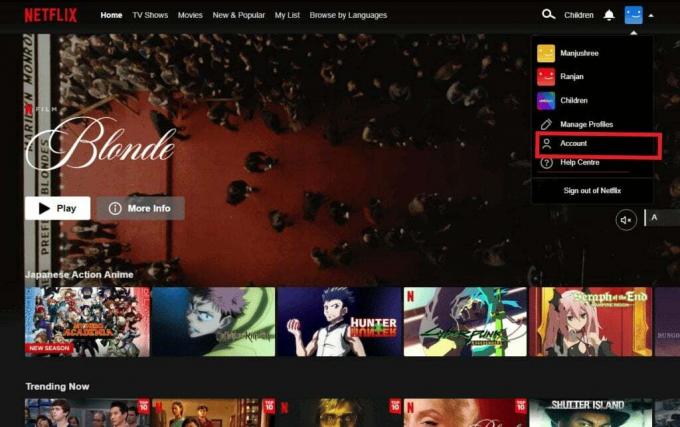
3. Выбирать Управление платежной информацией, а затем щелкните Редактировать.
Теперь укажите данные новой карты и оплатите подписку.
Читайте также:Можете ли вы получить Netflix на консоли Xbox 360?
Способ 8: обратитесь в службу поддержки
Если методы, описанные в статье, не работают при устранении ошибки Netflix O7037-1101, вы можете в крайнем случае обратиться в службу поддержки. Открой официальная страница поддержки Netflixи выберите соответствующий вариант, чтобы продолжить.
Примечание: Вы должны войти в свою учетную запись, чтобы получить помощь.

После прочтения этой подробной статьи мы надеемся, что ваш вопрос о как исправить ошибку «Простите за прерывание» в Netflix теперь решается. Однако, если у вас есть какие-либо вопросы, не забудьте использовать раздел комментариев ниже. Мы будем рады помочь!
Генри — опытный технический писатель, стремящийся сделать сложные технологические темы доступными для обычных читателей. Обладая более чем десятилетним опытом работы в технологической отрасли, Генри стал надежным источником информации для своих читателей.


